ps怎么更改图片的大小kb ps如何调整图片大小kb
更新时间:2024-08-09 11:02:54作者:jiang
在日常生活中,我们经常需要调整图片的大小以适应不同的需求和场景,而Photoshop作为一款强大的图像处理软件,提供了丰富的功能来帮助我们轻松地调整图片的大小。通过简单的操作,我们可以快速地改变图片的尺寸和像素,同时控制图片的大小以便在不同平台上进行展示和分享。无论是为了节省存储空间还是为了满足特定的要求,Photoshop都能帮助我们轻松实现图片大小的调整。
具体方法:
1.首先打开PS,新建文档并倒入一张照片,如图所示。

2.然后点击左上角“文件”,如图所示。
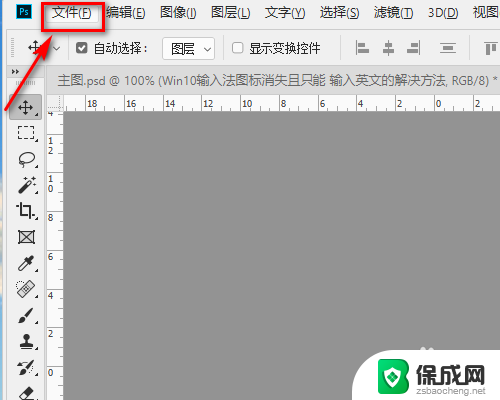
3.然后点“导出”,存储为“Web”格式,如图所示。
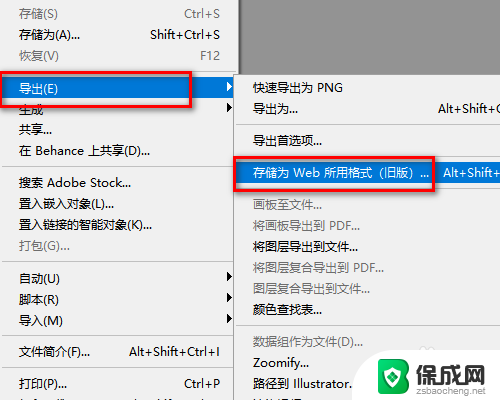
4.然后在弹出的窗口中,点击右上角的“下拉框”,如图所示。
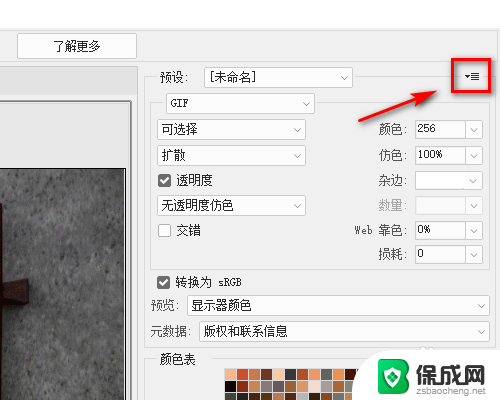
5.然后点击“优化文件大小”,如图所示。
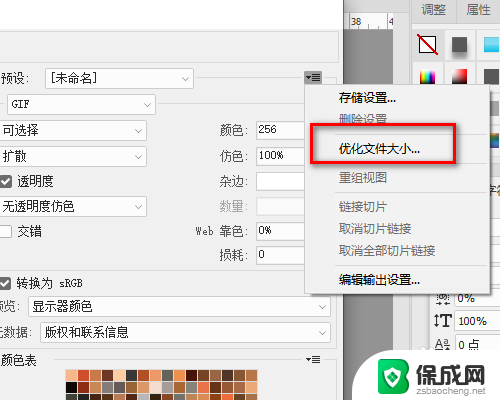
6.然后需要改成多少KB,就在“所需文件大小”中输入多少KB。如图所示。
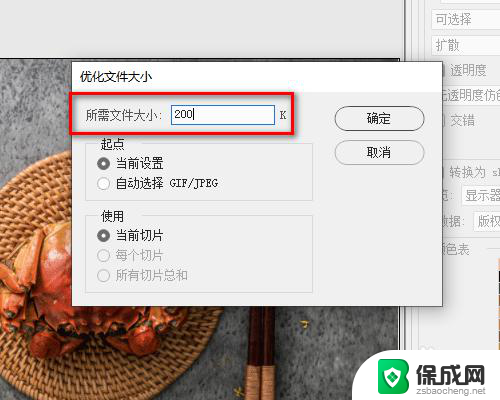
7.最后点击“储存”即可,如图所示。
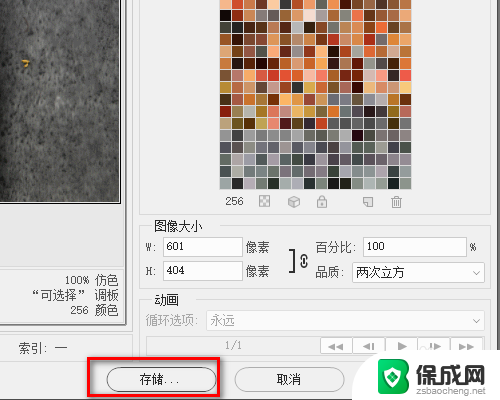
以上就是关于如何调整图片大小(KB)的全部内容,如果您遇到相同的情况,您可以按照这些方法来解决。
- 上一篇: excel表底色怎么设置 Excel表格怎样设置底色
- 下一篇: 手机咋连接电脑 手机和电脑连接教程
ps怎么更改图片的大小kb ps如何调整图片大小kb相关教程
-
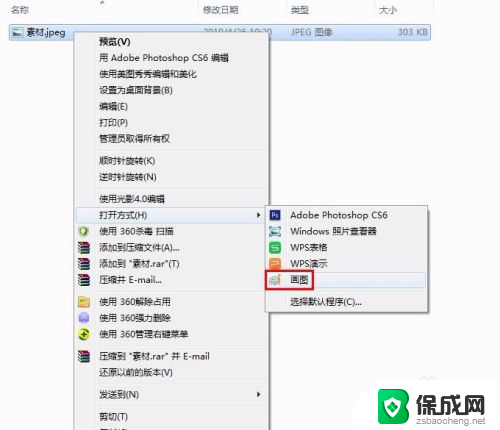 图片如何修改大小kb 图片压缩怎么改变大小kb
图片如何修改大小kb 图片压缩怎么改变大小kb2024-01-04
-
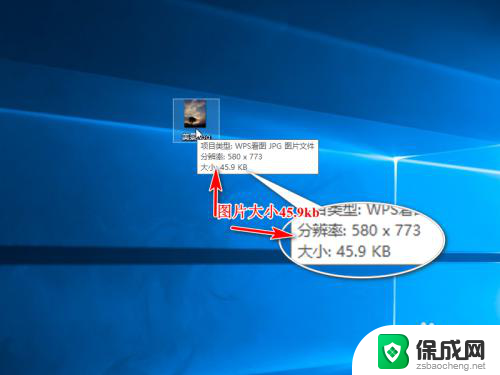 电脑如何改变照片的kb大小 电脑图片大小kb修改方法
电脑如何改变照片的kb大小 电脑图片大小kb修改方法2024-03-01
-
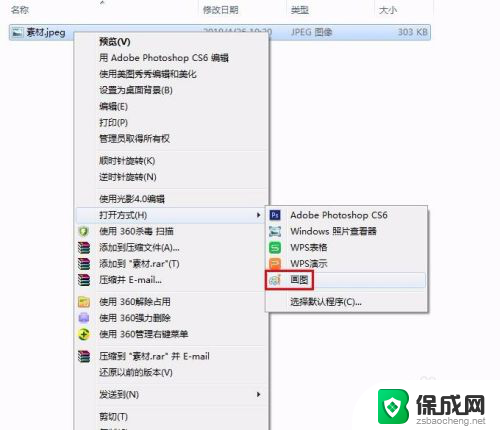 图片怎么设置大小kb 怎么减小图片大小kb
图片怎么设置大小kb 怎么减小图片大小kb2024-04-16
-
 word调整图片统一大小 如何快速调整图片大小
word调整图片统一大小 如何快速调整图片大小2024-01-03
-
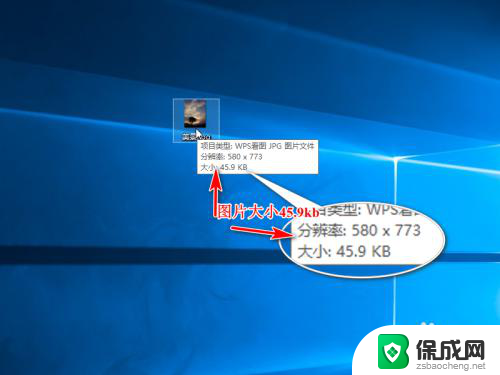 电脑怎么改照片大小 电脑修改图片大小kb教程
电脑怎么改照片大小 电脑修改图片大小kb教程2024-08-14
-
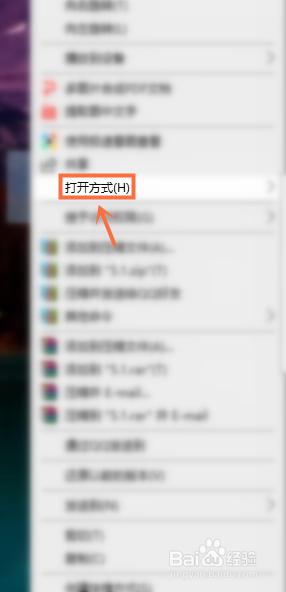 照片怎样缩小kb 怎样将图片的kb大小缩小
照片怎样缩小kb 怎样将图片的kb大小缩小2024-08-31
电脑教程推荐